Les ampoules intelligentes vous permettent d'automatiser l'éclairage de votre maison et de le contrôler sans fil à partir d'autres appareils tels qu'un smartphone. Les ampoules intelligentes les plus courantes sur le marché sont les ampoules Philips Hue, mais même celles-ci peuvent rencontrer des problèmes techniques de temps en temps.
Quelle que soit l'erreur que vous rencontrez avec les lampes Philips Hue , Vous devriez pouvoir le résoudre avec quelques conseils de dépannage de base. Voici tous les problèmes Philips Hue les plus courants et comment les résoudre.

1. Vous ne pouvez pas ajouter de nouvelles ampoules Philips Hue
Avant de pouvoir commencer à utiliser les ampoules Philips Hue, vous devez les coupler avec votre maison intelligente à l'aide de l'application gratuite Hue pour les deux systèmes d'exploitation. Android et iOS.
Pour ajouter une nouvelle ampoule à votre configuration d'éclairage personnalisée, ouvrez l'application Hue et accédez à Paramètres -> Paramètres d'éclairage -> Ajouter une lampe. L'application recherchera de nouvelles lumières sur votre réseau et vous permettra de les ajouter.
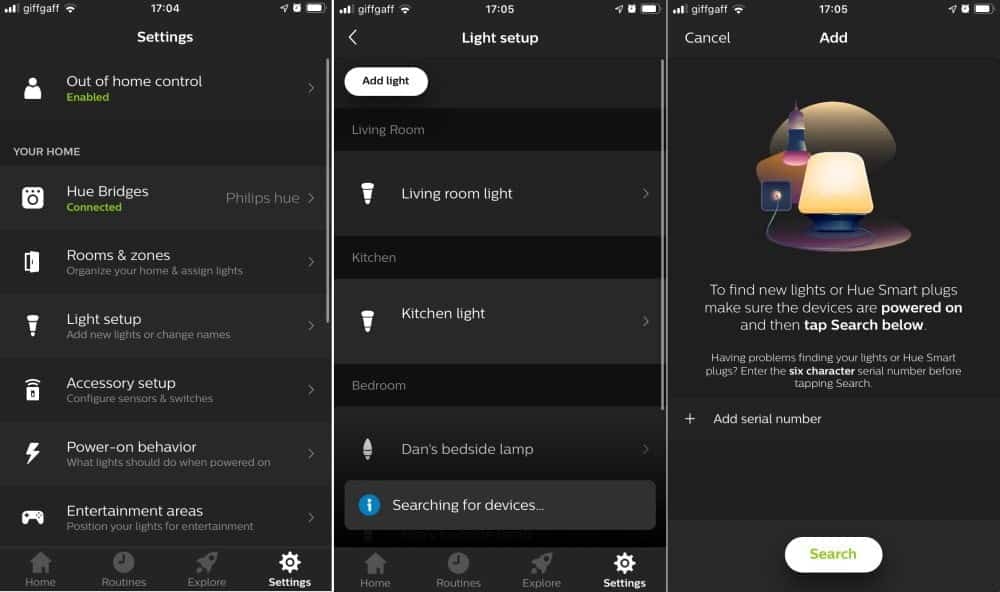
Essayez ces conseils de dépannage si Hue ne trouve pas votre nouvelle ampoule:
- Allumer la lampe: les ampoules Philips Hue ne s'allument que lorsque l'éclairage auquel elles sont connectées est allumée. Vérifiez les interrupteurs muraux pour toutes vos lampes.
- Vérifiez la marque: vous ne pouvez ajouter que des ampoules Philips Hue à l'application Hue. Il faut faire référence à Philips Hue sur la lampe elle-même. Assurez-vous que vous n'avez pas accidentellement acheté une lampe Philips d'un autre type à la place.
- Ajouter une lampe de poche manuellement: si l'application Hue ne trouve pas votre lampe de poche automatiquement, vous pouvez l'ajouter manuellement. Sur l'écran Ajouter une lampe, appuyez sur Ajouter un numéro de série, puis tapez les six lettres imprimées sur votre lampe.
- Passez à l'application Hue Bluetooth: si vous avez acheté des lampes Bluetooth et que vous ne possédez pas de pont Philips Hue, vous devez utiliser l'application Hue Bluetooth gratuite pour Android ou iOS à sa place.
2. Vous ne trouvez pas le pont Hue
Si vous souhaitez personnaliser plusieurs ampoules intelligentes ou prévoyez de construire l'automatisation Philips Hue avec, vous devez utiliser Hue Bridge. Ce qui agit comme un hub intelligent pour votre configuration d'éclairage, où toutes vos lumières sont connectées à Internet et vous permettent de les contrôler lorsque vous êtes loin de chez vous.
La plupart des kits de démarrage Philips Hue sont livrés avec un pont Hue, mais vous devrez peut-être en acheter un séparément si vous n'en avez pas.
Pour vous connecter à Hue Bridge, ouvrez l'application Hue et accédez à Paramètres -> Ponts Hue -> Ajouter un pont Hue. Cliquez ensuite sur le bouton circulaire en haut du pont Hue pour accéder au mode de couplage.
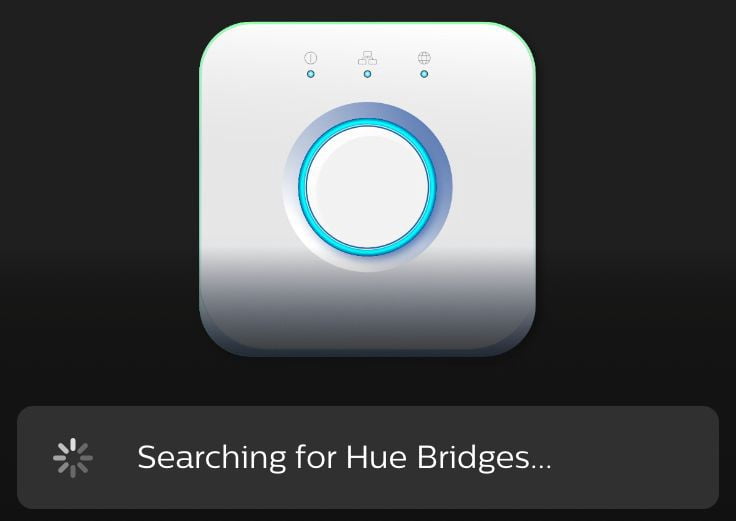
Si vous ne trouvez pas votre pont Hue:
- Assurez-vous qu'il est allumé: connectez votre pont Hue à l'alimentation à l'aide du câble inclus. Vous devriez voir des lumières apparaître sur le pont Hue lorsque vous l'allumez.
- Connectez-le à votre routeur: utilisez un câble Ethernet pour connecter le pont Hue directement à votre routeur, lui permettant de se connecter à Internet.
- Connectez-vous au même réseau: assurez-vous que l'appareil que vous utilisez est connecté au même réseau que celui auquel le pont Hue est connecté. Habituellement, vous devez vous connecter via Wi-Fi même si le pont est connecté par câble.
- Redémarrez le pont Hue: si vous ne parvenez toujours pas à trouver le pont à coupler, débranchez le cordon d'alimentation et attendez 30 secondes avant de le rebrancher. Attendez ensuite deux minutes que le pont Hue démarre avant de tenter à nouveau le couplage.
3. Les ampoules Philips Hue ne sont pas accessibles
Après avoir couplé les ampoules Philips Hue avec l'application, vous constaterez peut-être plus tard qu'elle indique qu'elle est «inaccessible» et que vous ne pouvez plus l'allumer ou l'éteindre à l'aide de votre smartphone ou de tout autre appareil.
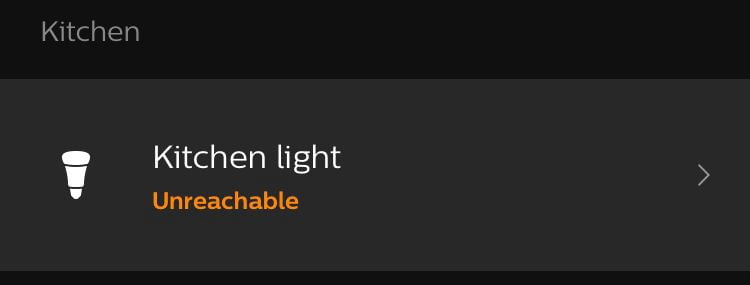
C'est un problème courant que vous pouvez généralement résoudre avec l'une de ces astuces rapides:
- Assurez-vous que la lampe est allumée: vous ou quelqu'un d'autre dans votre maison avez peut-être éteint la lampe Philips Hue à l'aide de l'interrupteur mural. Assurez-vous que tous les interrupteurs muraux des ampoules Hue sont allumés pour les contrôler depuis l'application.
- Gardez vos lumières à portée: vous pouvez toujours utiliser l'ampoule Hue plus loin du pont tant qu'il y a d'autres ampoules Hue au centre pour servir de lien. Si vous avez une ampoule plus éloignée des autres ampoules, rapprochez-la du pont ou ajoutez une autre ampoule au milieu pour la maintenir à portée.
4. Les lumières Philips Hue clignotent ou zooment
La dernière chose que vous voulez une ampoule Philips Hue chère, c'est qu'elle clignote ou ne fonctionne pas bien. Si cela arrive à vos lumières, c'est généralement parce qu'elles ont été connectées au gradateur.
Bien que vous puissiez atténuer les ampoules Philips Hue à l'aide de l'application, elles ne fonctionnent pas bien avec les gradateurs physiques. Voici quelques étapes à suivre pour y remédier si tel est le cas:
- Changez pour une autre prise: déplacez l'ampoule Philips Hue sur une douille qui n'utilise pas de variateur pour voir si cela résout le scintillement ou le scintillement.
- Débarrassez-vous du variateur: si vous souhaitez conserver l'ampoule Philips Hue dans cette douille, vous devrez peut-être recâbler l'interrupteur pour éliminer la panne de courant. Vous pouvez à la place passer au commutateur d'éclairage Wi-Fi.
- Essayez une autre lampe: si votre lampe continue à clignoter ou à émettre un bip, vous devrez peut-être la remplacer. Contactez directement Philips pour voir s'ils peuvent le remplacer sous garantie.
5. Vous ne pouvez pas contrôler de manière fiable les ampoules Philips Hue
Parfois, les ampoules Philips Hue semblent bien connectées, mais lorsque vous essayez de les contrôler, elles ne fonctionnent pas correctement. Vous constaterez peut-être que les ampoules Hue s'allument d'elles-mêmes, ne changent pas de couleur ou ne répondent pas aux commandes vocales.
Si vous rencontrez l'un de ces problèmes, voici quelques astuces que vous pouvez essayer:
- Recherchez les mises à jour logicielles dans l'application Hue: les ampoules intelligentes exécutent leur logiciel, ce qui signifie que vous devrez peut-être les mettre à jour. Ouvrez l'application Hue et accédez à Paramètres -> Mise à jour du logiciel Pour installer de nouvelles mises à jour. Soyez prêt à attendre plusieurs heures si vous avez beaucoup d'ampoules à rafraîchir.
- Retirez et rajoutez vos ampoules: si une lampe particulière ne s'allume pas, allez à Paramètres -> Réglage de la luminosité Et choisissez de supprimer cette ampoule de l'application Hue. Débranchez maintenant la lampe de la prise, reconnectez-la et associez-la à nouveau à l'application.
- Changez vos pièces et vos zones: Il est possible que Hue ne puisse pas contrôler correctement les lumières car il ne sait pas où elles se trouvent. Aller à Paramètres -> Pièces et zones Pour choisir l'emplacement de chaque lampe dans votre maison.
Il est peut-être temps de repartir de zéro
Vous devriez être en mesure de résoudre la plupart des problèmes avec vos ampoules Philips Hue en utilisant les conseils de dépannage ci-dessus. Mais si vous avez encore du mal à faire fonctionner correctement les lumières, vous devrez peut-être tout dissocier et recommencer à zéro.
Pour ce faire, ouvrez l'application Hue et accédez à Paramètres -> Ponts Hue -> [Votre pont] -> Nettoyer. Cela supprime toutes les données de votre pont, y compris l'automatisation enregistrée et les lumières associées. Vous pouvez également utiliser le bouton de réinitialisation physique situé à l'arrière du pont pour ce faire.
Retirez ensuite chaque lampe de votre maison, ajoutez-la de nouveau et suivez à nouveau les instructions de configuration initiale. Cela devrait résoudre tous les problèmes que vous rencontrez avec les ampoules Philips Hue.







